- ผู้ใช้หลายคนบ่นว่า Windows Live Mail จะไม่เปิดบนพีซี Windows 10
- หากคุณไม่มั่นใจในการใช้โปรแกรมรับส่งเมลนี้ คุณอาจต้องการลองใช้ทางเลือกอื่น
- คุณควรตรวจสอบ Windows Firewall และไฟร์วอลล์ของบริษัทอื่นด้วย เพื่อไม่ให้ถูกบล็อก
- ลบบัญชี Windows Live Mail ปัจจุบันของคุณ และสร้างบัญชีใหม่โดยใช้ขั้นตอนของเราด้านล่าง

- ดาวน์โหลด Restoro PC Repair Tool ที่มาพร้อมกับเทคโนโลยีที่จดสิทธิบัตร (มีสิทธิบัตร ที่นี่).
- คลิก เริ่มสแกน เพื่อค้นหาปัญหาของ Windows ที่อาจทำให้เกิดปัญหากับพีซี
- คลิก ซ่อมทั้งหมด เพื่อแก้ไขปัญหาที่ส่งผลต่อความปลอดภัยและประสิทธิภาพของคอมพิวเตอร์ของคุณ
- Restoro ถูกดาวน์โหลดโดย 0 ผู้อ่านในเดือนนี้
ผู้ใช้หลายคนรายงานว่า Windows Live Mail จะไม่เปิดบนพีซี นี่อาจเป็นปัญหาใหญ่ โดยเฉพาะอย่างยิ่งถ้า Windows Live Mail เป็นไคลเอนต์อีเมลที่คุณเลือก ดังนั้นวันนี้เราจะพยายามแก้ไขปัญหานี้
กว่าหนึ่งปีที่ผ่านมา Microsoft ตัดสินใจยุติการสนับสนุน Windows Live Mail ซึ่งเป็นหนึ่งในไคลเอนต์อีเมลที่ใช้มากที่สุด
อย่างไรก็ตาม เนื่องจากผู้ใช้จำนวนมากไม่ชอบแอป Mail ที่ติดตั้งไว้ล่วงหน้าใน Windows 10 พวกเขาจึงตัดสินใจที่จะใช้ไคลเอ็นต์ Windows Live Mail ที่ล้าสมัยแต่ยังคงใช้งานได้
และนั่นเป็นช่วงที่ปัญหาส่วนใหญ่เกิด รวมถึงข้อผิดพลาด 0x800c013e มีสาเหตุหลายประการที่ทำให้ Windows Live Mail ไม่ทำงานใน Windows 10
นอกจากนี้ พึงระลึกไว้เสมอว่าโซลูชันด้านล่างได้รับการยืนยันให้ทำงานทุกครั้งที่ต้องรับมือกับ:
- ปัญหา Windows Live Mail – Microsoft ได้ยุติการสนับสนุนสำหรับบริการต่างๆ เช่น Live Mail ดังนั้นปัญหาที่คุณประสบอยู่จึงมีเหตุผลที่ดี ไคลเอนต์อีเมลและแอพ Windows 10 ที่เชื่อถือได้เหล่านี้เป็นทางเลือกที่ดีในการพิจารณา
- ซ่อม Windows Live Mail – Windows Live Mail ไม่อำนวยความสะดวกให้กับผู้ใช้อีกต่อไป เมื่อใดก็ตามที่เกิดปัญหาร้ายแรง ให้ใช้การแก้ไขตามรายละเอียดด้านบน
เราพิจารณาผู้กระทำผิดหลายรายและระบุรายการวิธีแก้ปัญหาที่เป็นไปได้ด้านล่าง หากคุณมีช่วงเวลาที่ยากลำบากกับไคลเอนต์อีเมลโบราณที่คุณโปรดปราน อย่าลืมตรวจสอบการแก้ไขที่เกณฑ์มา
ฉันจะแก้ไขข้อผิดพลาด Windows Live Mail 0x800c013e ได้อย่างไร
- เรียกใช้ Windows Live Mail ในฐานะผู้ดูแลระบบและในโหมดความเข้ากันได้
- ลองทางเลือกของบริษัทอื่น
- กำหนดค่าบัญชี Windows Live Mail ใหม่
- ตรวจสอบไฟร์วอลล์ Windows และไฟร์วอลล์ของบริษัทอื่น
- ลบปัจจุบันและสร้างบัญชี Windows Live Mail ใหม่
- ซ่อมติดตั้ง
- ติดตั้ง Windows Essentials 2012 อีกครั้ง
- ปิดการใช้งานโปรแกรมป้องกันไวรัสของคุณ
1. เรียกใช้ Windows Live Mail ในฐานะผู้ดูแลระบบและในโหมดความเข้ากันได้
- นำทางไปยัง
C: ไฟล์โปรแกรม Windows Live MailหรือC: ไฟล์โปรแกรม (x86)Windows LiveMail - คลิกขวาที่ wlmail.exe ไฟล์และเปิด คุณสมบัติ.
- เลือก ความเข้ากันได้ แท็บ
- ตรวจสอบ เรียกใช้โปรแกรมนี้ในโหมดความเข้ากันได้สำหรับ กล่อง และจากเมนูแบบเลื่อนลง ให้เลือก วินโดว 7.
- ตรวจสอบ เรียกใช้โปรแกรมนี้ในฐานะผู้ดูแลระบบ กล่อง.
- ยืนยันการเปลี่ยนแปลงและรีสตาร์ท Windows Live Mail ลูกค้า
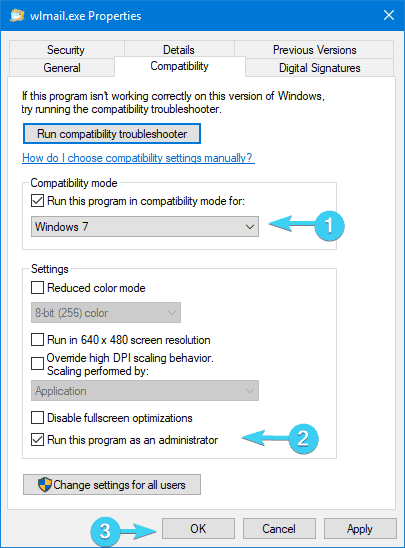
ผู้ใช้บางคนจัดการเพื่อให้ Windows Live Mail เริ่มต้นด้วยวิธีแก้ปัญหาที่ค่อนข้างง่าย
กล่าวคือ ดูเหมือนว่าเพียงแค่ปรับแต่งการตั้งค่าความเข้ากันได้อย่างง่าย ๆ ก็สามารถแก้ไขปัญหาส่วนใหญ่ที่รบกวนผู้ใช้ Windows Live Mail ได้
ความจริงที่ว่า Windows 10 และ WLM อยู่ผิดทางตั้งแต่เริ่มต้นและเมื่อเปลี่ยนไปใช้โหมดความเข้ากันได้ที่แตกต่างกัน ปัญหาควรได้รับการแก้ไข
นอกจากนี้ควรช่วยในการเรียกใช้แอปพลิเคชันโดยได้รับอนุญาตจากผู้ดูแลระบบ หากคุณไม่แน่ใจว่าจะทำการเปลี่ยนแปลงเหล่านั้นอย่างไร ให้ทำตามขั้นตอนด้านล่าง:
2. ลองทางเลือกของบุคคลที่สามที่ดีกว่า
หากวิธีแก้ไขปัญหาดังกล่าวไม่สามารถแก้ไขปัญหาของคุณกับ Windows Live Mail ได้ เราขอแนะนำให้คุณปล่อยไว้และตรวจสอบวิธีแก้ไขปัญหาอื่น
มีโปรแกรมรับส่งเมลที่ยอดเยี่ยมมากมายที่คุณอาจต้องการพิจารณา อย่างไรก็ตาม โปรแกรมรับส่งเมลด้านล่าง เป็นคำแนะนำหลักของเราสำหรับวันนี้
เนื่องจากเป็นผู้นำในตลาด จึงสามารถตอบสนองทุกความต้องการในการจัดการไปรษณีย์ได้
ของมัน อินเทอร์เฟซที่ออกแบบมาอย่างพิถีพิถัน ความจริงที่ว่ามันรวบรวมบัญชีทั้งหมดไว้ในที่เดียว และมีคุณลักษณะการจัดการลายเซ็นจะสร้างความแตกต่างได้
ท้ายที่สุด เช่นเดียวกับโปรแกรมอื่นๆ มากมายในยุคที่ผ่านมา Windows Live Mail จะหยุดให้บริการ ข้อเท็จจริงเพียงอย่างเดียวที่มันยังคงใช้งานได้สำหรับผู้ใช้บางคนในปัจจุบันนั้นไม่รับประกันอนาคต

Mailbird
ด้วยคุณสมบัติการเก็บถาวร & การเก็บรักษา และการตรวจสอบอีเมล Mailbird จะทำให้คุณลืม Windows Live Mail ไปได้เลย
เข้าไปดูในเว็บไซต์
3. กำหนดค่าบัญชี Windows Live Mail ใหม่
วิธีแก้ปัญหาที่ชัดเจนอีกวิธีหนึ่งคือการกำหนดค่าการตั้งค่าบัญชี Windows Live Mail ใหม่
สิ่งต่างๆ ได้ง่ายกว่ามากในการทำซ้ำของ Windows ก่อนหน้านี้ในสมัยก่อน อย่างไรก็ตาม Windows 10 มีปัญหามากมาย
ปัญหาเฉพาะเกิดขึ้นเนื่องจากข้อขัดแย้งระหว่าง Windows Live Mail และแอป Mail และ Outlook ที่เพิ่งเปิดตัวใหม่
เพื่อหลีกเลี่ยงความขัดแย้งและกำหนดค่า Windows Live Mail อย่างละเอียดสำหรับ Windows 10 ให้ตรวจสอบสิ่งนี้ บทความเกี่ยวกับวิธีการกำหนดค่า Live Mail สำหรับ Outlook
4. ตรวจสอบ Windows Firewall และไฟร์วอลล์ของบริษัทอื่น
- ในวินโดว์ ค้นหา บาร์ พิมพ์ ไฟร์วอลล์และเปิด ไฟร์วอลล์หน้าต่าง.
- คลิกที่ อนุญาตแอพหรือคุณสมบัติผ่าน Windows Firewall ลิงค์
- คลิกที่ เปลี่ยนการตั้งค่า ปุ่ม. คุณจะต้องได้รับอนุญาตจากผู้ดูแลระบบเพื่อเปลี่ยนการตั้งค่าไฟร์วอลล์
- ในกล่องโต้ตอบ แอปและคุณลักษณะที่อนุญาต ให้เลื่อนลงและเปิดใช้งานโปรโตคอลเหล่านี้สำหรับทั้งเครือข่ายส่วนตัวและสาธารณะ:
- แพลตฟอร์ม Windows Live Communications
- แพลตฟอร์มการสื่อสาร Windows Live (SSDP)
- แพลตฟอร์มการสื่อสาร Windows Live (UPnP)
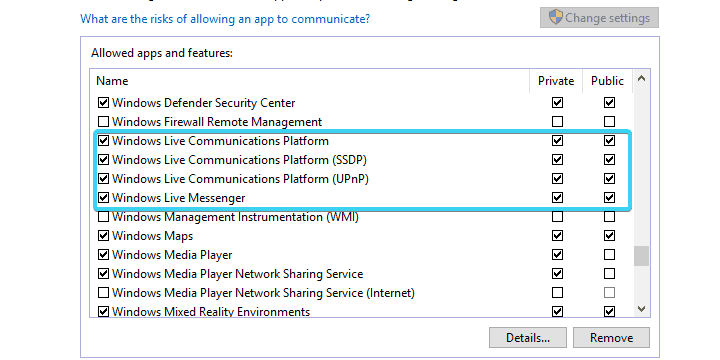
- ยืนยันการเปลี่ยนแปลงและรีสตาร์ทพีซีของคุณ
ตอนนี้ การแก้ไขปัญหาแอปพลิเคชันที่ขึ้นกับการเชื่อมต่อจำเป็นต้องมีการตรวจสอบไฟร์วอลล์
เนื่องจาก Windows Live Mail จำเป็นต้องเชื่อมต่อกับเซิร์ฟเวอร์เฉพาะเพื่อเข้าถึงกล่องจดหมายของคุณและซิงค์ ตรวจสอบให้แน่ใจว่าได้รับอนุญาตให้ทำเช่นนั้น
การดำเนินการที่จำเป็นอย่างชัดเจนนั้นขึ้นอยู่กับไฟร์วอลล์ที่อาจบล็อก Windows Live Mail ดังนั้น ให้ทำตามขั้นตอนด้านบนเพื่ออนุญาต Windows Live Mail ผ่าน Windows Firewall
เรียกใช้การสแกนระบบเพื่อค้นหาข้อผิดพลาดที่อาจเกิดขึ้น

ดาวน์โหลด Restoro
เครื่องมือซ่อมพีซี

คลิก เริ่มสแกน เพื่อค้นหาปัญหาของ Windows

คลิก ซ่อมทั้งหมด เพื่อแก้ไขปัญหาเกี่ยวกับเทคโนโลยีที่จดสิทธิบัตร
เรียกใช้ PC Scan ด้วย Restoro Repair Tool เพื่อค้นหาข้อผิดพลาดที่ทำให้เกิดปัญหาด้านความปลอดภัยและการชะลอตัว หลังจากการสแกนเสร็จสิ้น กระบวนการซ่อมแซมจะแทนที่ไฟล์ที่เสียหายด้วยไฟล์ Windows และส่วนประกอบใหม่
เนื่องจากขั้นตอนต่าง ๆ ในแอปพลิเคชันของบุคคลที่สาม เราแนะนำให้คุณ google ของคุณเอง ปิดไฟร์วอลล์ชั่วคราวและค้นหาการเปลี่ยนแปลง
นอกจากนี้ หากคุณไม่แน่ใจว่าต้องทำอย่างไร คุณควรลบโซลูชันของบริษัทอื่นออกจากพีซีของคุณโดยสมบูรณ์
5. ลบปัจจุบันและสร้างบัญชี Windows Live Mail ใหม่
- เปิด Windows Live Mail.
- คลิกที่ บัญชีผู้ใช้ ไอคอนแล้วเลือก ออกจากระบบ Windows Live Mailจากเมนูแบบเลื่อนลง
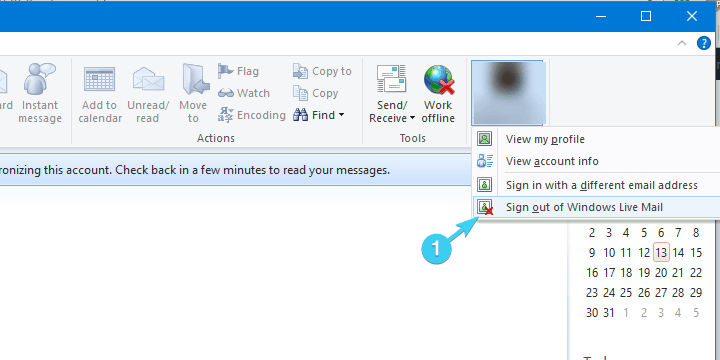
- ตอนนี้ ลงชื่อเข้าใช้ด้วยบัญชีอีเมลอื่น และมองหาการเปลี่ยนแปลง
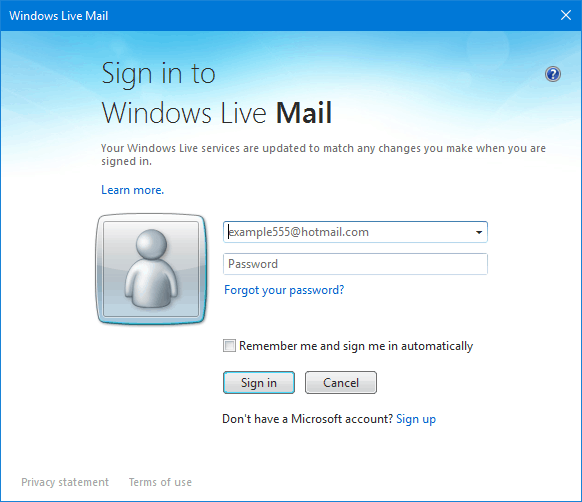
เนื่องจากการเปลี่ยนแปลงบังคับดังกล่าวที่ Microsoft ทำไว้ บัญชี Windows Live Mail เก่าของคุณอาจทำงานผิดปกติใน Windows 10
ข้อเท็จจริงเพียงอย่างเดียวที่ไม่ได้รับการสนับสนุนอีกต่อไปและไม่สามารถรับได้ง่ายอย่างที่คาดหวังจากแอพเนทีฟของ Windows ทำให้เราคิดว่ามีบางอย่างผิดปกติกับบางบัญชี
เพื่อแก้ไขปัญหานี้ อย่างน้อย คุณสามารถลองลงชื่อเข้าใช้ด้วยบัญชีอื่นและค้นหาการเปลี่ยนแปลง แม้ว่านี่อาจเป็นวิธีแก้ปัญหาแบบยืดยาว แต่ก็อาจใช้ได้
ประการแรก ตรวจสอบให้แน่ใจว่าคุณใช้เฉพาะ Windows Live Mail บนพีซี Windows 10 ของคุณ หากรวมกับไคลเอนต์อีเมลอื่น ไคลเอนต์ WLM จะไม่ทำงาน
โดยเฉพาะอย่างยิ่งหากคุณใช้บัญชี Microsoft บัญชีเดียว (Hotmail, MSN, Outlook ฯลฯ) กับไคลเอนต์หลายเครื่อง
โดยพื้นฐานแล้ว มีได้เพียงรายการเดียวเท่านั้น นั่นคือ Windows Live Mail ดังนั้น อย่าลืมออกจากระบบอีเมลไคลเอ็นต์อื่นๆ ทั้งหมด หลังจากตกลงกันแล้ว โปรดปฏิบัติตามคำแนะนำข้างต้น
6. ซ่อมติดตั้ง
- ในวินโดว์ ค้นหา แถบ การควบคุมการพิมพ์ และเปิด แผงควบคุม.
- จาก ประเภท ดู เลือก ถอนการติดตั้งโปรแกรม
- ดับเบิลคลิกที่ วินโดว์ เอสเซนเชียลส์ 2012
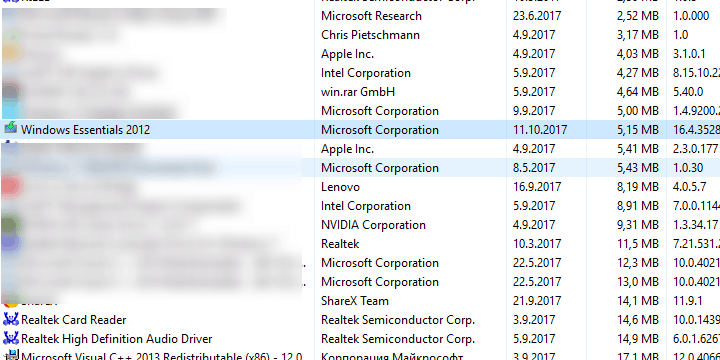
- คลิกที่ ซ่อมแซมโปรแกรม Windows Essential ทั้งหมด และรอให้ขั้นตอนสิ้นสุด
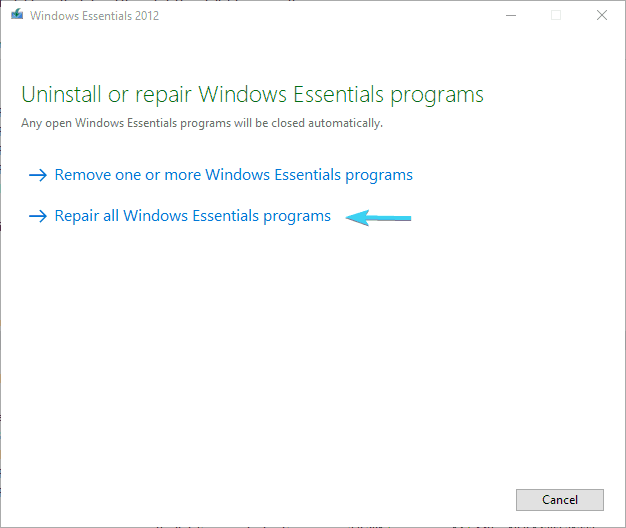
- รีสตาร์ทพีซีของคุณและค้นหาการเปลี่ยนแปลง
ผู้ใช้ที่มีประสบการณ์แนะนำสิ่งนี้ว่าเป็นหนึ่งในวิธีแก้ไขที่เหมาะสมที่สุดสำหรับปัญหาต่างๆ แทนที่จะติดตั้ง Essentials Suite ใหม่ทั้งหมด ขอแนะนำให้เปลี่ยนไปใช้ฟังก์ชันการซ่อมแซม
ซึ่งคล้ายกับการติดตั้งใหม่ในระดับหนึ่งและควรแก้ไขปัญหาได้อย่างง่ายดาย ทำตามขั้นตอนด้านบนเพื่อซ่อมแซมการติดตั้ง Windows Live Mail
หากวิธีแก้ปัญหานี้ล้มเหลว คุณสามารถเปลี่ยนไปติดตั้งใหม่และย้ายจากที่นั่นได้เสมอ
นอกจากนี้ ถ้า แผงควบคุม Windows 10 ไม่ตอบสนองจากนั้น คุณควรดูคำแนะนำทีละขั้นตอนของเราอย่างละเอียดถี่ถ้วนเพื่อค้นหาวิธีแก้ปัญหาที่ดีที่สุด
7. ติดตั้ง Windows Essentials 2012 อีกครั้ง
- ในวินโดว์ ค้นหา แถบ การควบคุมการพิมพ์ และเปิด แผงควบคุม.
- จาก ประเภท ดู เลือก ถอนการติดตั้งโปรแกรม
- ดับเบิลคลิกที่ วินโดว์ เอสเซนเชียลส์ 2012
- คลิกที่ ลบโปรแกรม Windows Essentials หนึ่งโปรแกรมขึ้นไป.
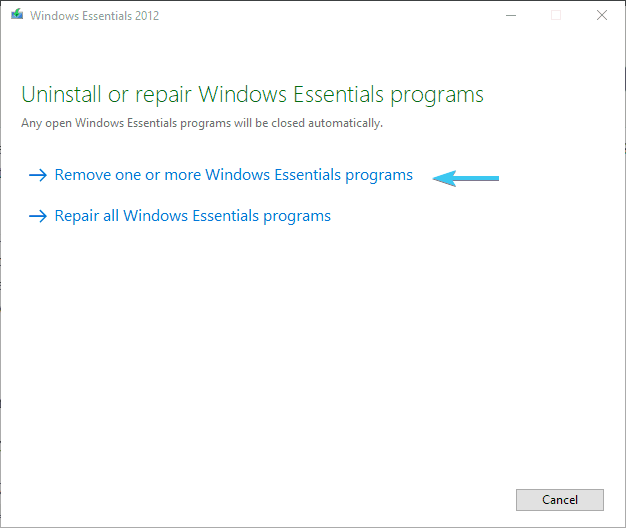
- ทำเครื่องหมายที่ช่องถัดจาก Windows Live Mailและคลิกที่ ถอนการติดตั้ง ด้านล่าง
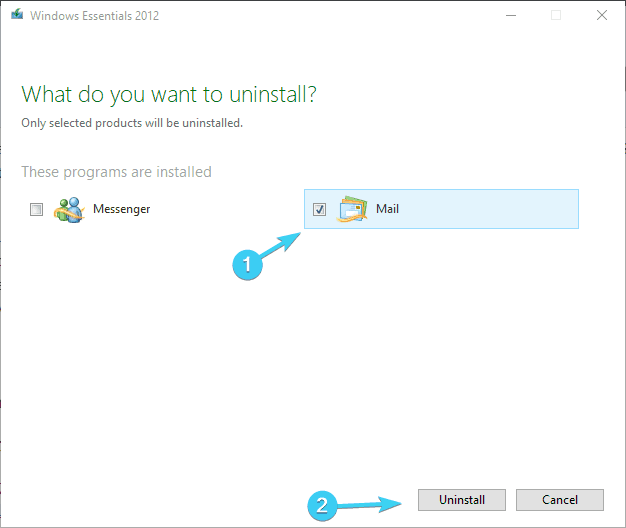
- รีสตาร์ทพีซีของคุณ
- ดาวน์โหลด Windows Essentials 2012.
- คลิกขวาที่การตั้งค่าและเรียกใช้ในฐานะผู้ดูแลระบบ
- ติดตั้งอย่างใดอย่างหนึ่ง ทั้งหมด แอปพลิเคชัน Windows Essentials หรือเลือก เท่านั้น จดหมาย Windows Live มันขึ้นอยู่กับคุณ.
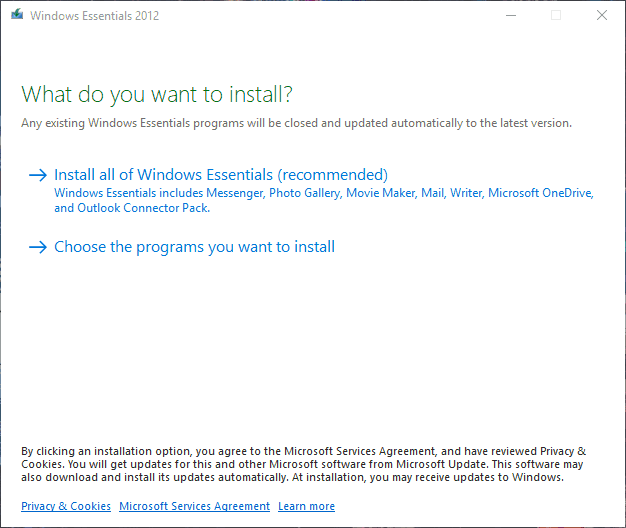
- มองหาการปรับปรุง
ในทางกลับกัน หากคุณไม่สามารถแก้ไขปัญหาเกี่ยวกับการซ่อมแซมได้ การติดตั้งใหม่เป็นขั้นตอนต่อไปที่ชัดเจน
กล่าวคือ ตัวกระตุ้นหลักสำหรับปัญหาส่วนใหญ่คือ Windows Update ที่มีแนวโน้มที่จะทำลายแอปพลิเคชัน Windows Live Mail ใน Windows 10
นอกจากนี้ โปรแกรม Windows Essential มักได้รับผลกระทบจากแอปพลิเคชันอื่นๆ ที่ติดตั้งไว้ล่วงหน้าซึ่งครอบคลุมหมวดหมู่เดียวกัน
ดังนั้น หากคุณสามารถทำได้ ตรวจสอบให้แน่ใจว่าได้ถอนการติดตั้ง Outlook และใช้ Windows Live Mail โดยเฉพาะ
8. ปิดการใช้งานโปรแกรมป้องกันไวรัสของคุณ
อีกสาเหตุหนึ่งที่ทำให้เกิดปัญหากับ Windows Live Mail อาจเป็นซอฟต์แวร์ป้องกันไวรัสของคุณ บางครั้งโปรแกรมป้องกันไวรัสของคุณสามารถบล็อกบางแอปพลิเคชันไม่ให้ทำงาน
ดังนั้น ตรวจสอบให้แน่ใจว่า Windows Live Mail ถูกเพิ่มในรายการข้อยกเว้นในโปรแกรมป้องกันไวรัสของคุณ หากโปรแกรมป้องกันไวรัสของคุณไม่ได้บล็อก Windows Live Mail คุณอาจแก้ไขปัญหาได้ด้วยการปิดใช้งานโปรแกรมป้องกันไวรัส
เครื่องมือป้องกันไวรัสบางอย่างไม่สามารถทำงานร่วมกับซอฟต์แวร์รุ่นเก่าได้ และหากคุณไม่สามารถเรียกใช้ Windows Live Mail ให้ลองลบหรือปิดใช้งานโปรแกรมป้องกันไวรัสของคุณ
หากการลบโปรแกรมป้องกันไวรัสสามารถแก้ปัญหาได้ นี่อาจเป็นช่วงเวลาที่สมบูรณ์แบบสำหรับคุณในการพิจารณาเปลี่ยนไปใช้ซอฟต์แวร์ป้องกันไวรัสตัวอื่น
มีเครื่องมือแอนตี้ไวรัสที่ยอดเยี่ยมมากมายในท้องตลาด แต่ถ้าคุณกำลังมองหาแอนตี้ไวรัสที่เชื่อถือได้ซึ่งจะไม่รบกวนการทำงานของแอพพลิเคชั่น เช่น Windows Live Mail โปรดลองใช้ดู ESET Internet Security.
นอกจากนี้หากคุณอยากค้นพบบางอย่าง เครื่องมือซอฟต์แวร์ป้องกันไวรัสฟรีอย่างแท้จริง freeดูคำแนะนำที่ครอบคลุมของเราเพื่อค้นหาตัวเลือกอันดับต้น ๆ ของเรา
คุณสมบัติหลักที่คุณต้องการจากไคลเอนต์อีเมลคืออะไร? อย่าลืมบอกเราในส่วนความคิดเห็นด้านล่าง
 ยังคงมีปัญหา?แก้ไขด้วยเครื่องมือนี้:
ยังคงมีปัญหา?แก้ไขด้วยเครื่องมือนี้:
- ดาวน์โหลดเครื่องมือซ่อมแซมพีซีนี้ ได้รับการจัดอันดับยอดเยี่ยมใน TrustPilot.com (การดาวน์โหลดเริ่มต้นในหน้านี้)
- คลิก เริ่มสแกน เพื่อค้นหาปัญหาของ Windows ที่อาจทำให้เกิดปัญหากับพีซี
- คลิก ซ่อมทั้งหมด เพื่อแก้ไขปัญหาเกี่ยวกับเทคโนโลยีที่จดสิทธิบัตร (ส่วนลดพิเศษสำหรับผู้อ่านของเรา)
Restoro ถูกดาวน์โหลดโดย 0 ผู้อ่านในเดือนนี้
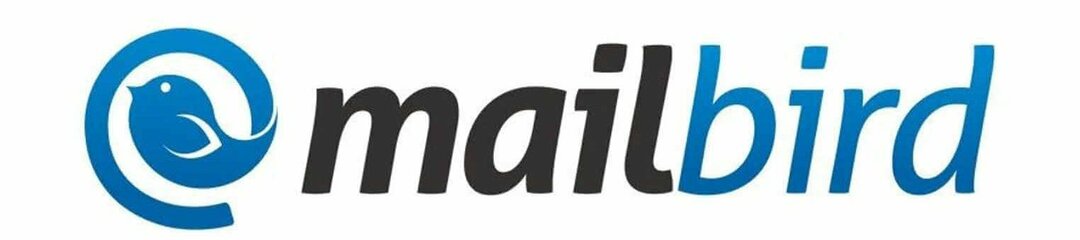
![กำหนดค่า Windows Live Mail สำหรับ Outlook บน Windows 10 [Super Guide]](/f/4eac06da2c88515391dc8c07932132dc.jpg?width=300&height=460)
